
Driverinstallation Pro
g
raminstallation
SyncMaster 913V

A
Strøm
nvisninger, der er markeret med dette symbol skal overholdes - undladelse heraf kan resultere i
legemsbeskadigelse eller ødelæggels e af material .
Forbudt Bør altid læses og forstås
Må ikke afmonteres Fjern stikket fra kontakten
Må ikke berøres Jordforbindelse for at undgå elektrisk stød
DPMS ( bør forklares - ingen her ved hvad DPMS er PC), hvis den ikke skal bruges i
længere tid. Hvis du bruger en pauseskærm, sæt denne til aktiv status.
Anvend aldrig et beskadiget eller løst stik.
Dette kan forårsage elektrisk stød eller brand.
z

j
Tag aldrig stikket ud ved at rykke i ledningen, og rør aldrig ved ledningen med
våde hænder
Dette kan forårsage elektrisk stød eller brand.
z
Anvend altid kun stik og kontakter med korrekt jordforbindelse.
Forkert jordforbindelse kan føre til elektrisk stød eller beskadigelse af materiel.
z
Indsæt strømstikket forsvarligt, så det ikke går løst.
En dårlig forbindelse kan m edføre brand.
z
Undgå at bøje stik og ledninger samt at placere tunge genstande ovenpå disse
og derved beskadige dem.
Dette kan forårsage elektrisk stød eller brand.
z
Undgå at tilslutte flere forlængerledninger eller stik til samme kontakt.
z Dette kan føre til brand.
Installation
Kontakt et autoriseret servicecenter når skærmen skal installeres på steder med særligt
meget støv, med høje eller lave temperaturer, med høj fugtighed, hvor kemiske
opløsninger anvendes eller hvor skærmen er tændt døgnet rundt som f.eks. i lufthaven,
ernbanestationer osv.
Såfremt dette ikke gøres, kan det medføre alvorlig beskadigelse af skærmen.
Anbring din skærm et forholdsvis støvfrit sted med lav luftfugtighed.
I modsat fald er der risiko for elektrisk stød eller der kan udvikle sig brand inde i
z
skærmen.
Undgå at tabe skærmen under transport.

z Dette kan forårsage legemsbeskadigelse eller skade på materiel.
Installer skærmsoklen i et glasskab eller på en hylde, så enden af soklen ikke
stikker ud over glasskabet eller hylden.
Produktet kan blive beskadiget, eller der kan opstå personskade, hvis
z
produktet tabes.
Anbring ikke produktet på en ustabil eller lille overflade.
Anbring produktet på en lige, plan overflade, da produktet kan vælte og udgøre
z
en fare for personer, specielt børn, der går forbi.
Anbring ikke produktet på gulvet.
Personer, specielt børn, kan falde over det.
z
Hold alle brændbare ting, som f.eks. lys, insekticider eller cigaretter, borte fra
produktet.
Ellers kan det medføre brand.
z
Hold alle varmeapparater borte fra strømkablet.
En smeltet belægning kan medføre elektrisk stød eller brand.
z
Installér ikke produktet på steder med dårlig ventilation som f.eks. en bogreol,
et skab e.l.
Enhver forøgelse af den interne temperatur kan medføre brand.
z
Sæt skærmen ned med forsigtighed.
Den kan muligvis blive ødelagt.
z
Anbring aldrig monitoren med skærmfladen nedad.
TFT-LCD overfladen kunne blive beskadiget.
z
Installation af et væghængsel skal foretages af professionel montør.

Vedligeholdelse
z Der kan opstå skader ved installationer, der foretages af ikke-kvalificerede
personer.
Brug altid den monteringsenhed, der er angivet i ejerens brugerhåndbog.
z
Når produktet installeres, skal man sørge for at der er afstand til væggen
(større end 10 cm), så der er plads til ventilation.
Dårlig ventilation kan medføre en forøgelse af produktets interne temperatur.
z
Det medfører nedsat komponentlevetid og forringet ydelse.
Skærmkabinettet eller TFT-LCD fladen kan tørres af med en fugtig, blød klud.
Sprøjt ikke rengøringsmidlet direkte på monitoren.
Det kan føre til beskadigelse, elektrisk stød eller brand.
z
Anvend det anbefalede rengøringsmiddel og brug en blød klud.
Rengør stik og stikkontakt med en tør klud, hvis de er støvede eller snavsede.
z Et snavset stik kan forårsage elektrisk stød eller brand.
Sørg for at fjerne strømkablet, inden produktet rengøres.
Ellers kan det medføre elektrisk stød eller brand.
z
Fjern strømkablet fra stikkontakten, og aftør produktet med en blød, tør klud.
z Anvend ikke kemikalier som f.eks. voks, rensebenzin, alkohol, fortyndere,
insekticider, luftfriskere, smøremidler eller vaskemidler.

Diverse
Kontakt et servicecenter eller kundecenter for indvendig rengøring en gang om
året.
Sørg for at holde produkterne rene indvendigt. Støv, som samles i de
z
indvendige dele over en længere periode, kan føre til fejlfunktion eller brand.
Fjern ikke dæksel eller bagbeklædning.
Dette kan føre til elektrisk stød eller brand.
z
Overlad service til en kvalificeret servicetekniker.
z
Hvis skærmen ikke fungerer normalt - specielt, hvis der fremkommer
mærkelige lyde eller lugt - tag øjeblikkelig stikket ud og kontakt en autoriseret
forhandler eller servicetekniker.
Det kan føre til elektrisk stød eller brand.
z
Hold produktet borte fra steder, der udsættes for olie, røg eller kondens.
Installér ikke produktet i et køretøj.
Dette kan resultere i fejl, elektrisk stød eller brand.
z
Undgå især at bruge skærmen i nærheden af vand eller udendørs, hvor den
z
kan blive udsat for sne eller regn.
Hvis du taber skærmen, eller rammen beskadiges, skal du slukke for skærmen
og tage stikket ud af stikkontakten. Kontakt derefter servicecentret.
z Der kan opstå fejl med skærmen, som kan resultere i elektrisk stød eller brand.
Sluk for strømmen, når der er lyn og torden udenfor, eller undlad at bruge
skærmen i en længere periode.
Der kan opstå fejl med skærmen, som kan resultere i elektrisk stød eller brand.
z
Forsøg aldrig at flytte skærmen ved at løfte den ved hjælp af ledning eller
signalkabel.
z Dette kan føre til systemsvigt, elektrisk stød eller brand på grund af
beskadigelse af kablet.
Ryk aldrig skærmen til højre eller til venstre ved bare at trække i ledningen eller
signalkablet.
z
Dette kan føre til systemsvigt, elektrisk stød eller brand på grund af
beskadigelse af kablet.

Tildæk aldrig skærmkabinettets ventilationsåbninger.
Dårlig ventilation kan forårsage systemsvigt eller brand.
z
Undgå at placere vandbeholdere, kemiske produkter eller små metalgenstande
på skærmen.
Dette kan resultere i fejl, elektrisk stød eller brand.
z
z Hvis der kommer en fremmed substans ind i skærmen, skal du tage stikket ud
og kontakte servicecentret.
Hold produktet borte fra letantændelige kemiske sprayer eller brændbare
stoffer.
Det kan forårsage en eksplosion eller brand.
z
Stik aldrig metalgenstande ind i åbningerne i skærmen.
Dette kan føre til elektrisk stød, brand eller beskadigelse.
z
Indfør ikke metalgenstande, som f.eks. spisepind, metaltråd og bor eller
brandbare genstande, som f.eks. papir og tændstikker, i ventilationshullet,
hovedtelefonporten eller AV-portene.
Det kan forårsage brand eller elektrisk stød). Hvis der flyder fremmede væsker
z
eller vand ind i produktet, skal du slukke for produktet, trække strømstikket ud
af stikkontakten og kontakte servicecenteret.
Hvis du får vist et fast skærmbillede i længere tid, kan der der vises restbilleder
eller slørethed.
Skift tilstanden til energisparetilstand, eller indstil en pauseskærm til et
z
bevægeligt billede, når du skal være væk fra skærmen i længere tid.
Indstil opløsningen og frekvensen i overensstemmelse med modellen.
z Forkerte indstillinger af opløsning og frekvens kan beskadige synet.
19" - 1280 X 1024
Hvis skærmen vedvarende betragtes for tæt på, kan det beskadige synet.
Af hensyn til øjnene anbefales det at tage en pause på fem minutter i timen ved
skærmarbejde.

Installer ikke produktet på en ustabil, ujævn overflade, eller et sted der kan
blive udsat for vibrationer.
Produktet kan blive beskadiget, eller der kan opstå personskade, hvis
z
produktet tabes. Hvis produktet anvendes på et sted, hvor det kan blive udsat
for vibrationer, kan produktets levetid forkortes, eller der kan opstå brand.
Når skærmen flyttes, skal man først slukke den og tage stikket ud. Sørg for, at
alle ledninger, herunder antenneledningen og ledninger, som er tilsluttet andre
enheder, tages ud, før du flytter skærmen.
z Hvis du ikke tager en ledning ud, kan det føre til brand eller elektrisk stød.
Anbring produktet udenfor børns rækkevidde, da de kan komme til skade ved
at hænge i det.
Et produkt, der vælter, kan forvolde fysisk skade og endda død.
z
Hvis produktet ikke bruges i en længere periode, bør produktet ikke være
tilsluttet.
z Ellers kan det medføre varmeafgivelse fra det opsamlede støv eller nedsat
isolering, der kan føre til el ektrisk stød eller brand.
Anbring ikke børnenes foretrukne legetøj (eller andet der kan friste) på
produktet.
Børn forsøger måske at klatre op på produktet for at hente en ting. Produktet
z
kan vælte med risiko for fysisk skade eller endda død.

g
Kontroller, at pakken indeholder følgende dele. Kontakt din forhandler, hvis der mangler noget.
Udpakning
Skærm og fodstykke
Brugervejledning
installationsvejledning
Skærm Bund Hæn
Hurtig
Garantibevis
(Ikke alle steder)
skærmdriver, Natural Color-
sel
Installations-cd med
brugervejledning,
software, MagicTune™-
software
Kabel
D-Sub-kabel Strømkabel

Front
1. Menu knap [ ]
2. Knappen MagicBright
[]
3. Afbryderknap
Strømindikator
4. Knap til lysstyrke
[]
2,4. Justerings knapper
[]
5. Enter-knap [ ]
Auto knap
/ Brug denne knap til at aktivere og deaktivere skærmen.
Åbner OSD-menuen. Bruges også til at afslutte OSD-menuen eller vende
tilbage til den forrige menu.
MagicBright refererer til en ny skærmfunktion med en
skærmvisningskvalitet, der er dobbelt så god og tydelig som på
eksisterende skærme. Du får den skærmlysstyrke og -opløsning, der er
mest korrekt til visning af tekst samt til gennemsyn af Internettet og
multimedieanimationer, og derved opfylder funktionen mange forskellige
brugerkrav. Du kan let vælge en af de forudkonfigurerede lysstyrke- og
opløsningsindstillinger ved blot at trykke på en MagicBright-knap, der
findes foran på skærmen.
1) Custom
Selvom værdierne vælges omhyggeligt at teknikere, er de
forudkonfigurerede værdier muligvis ikke så behagelige for øjnene,
afhængigt af din smag.
Hvis dette er tilfældet, skal du justere lysstyrken og kontrasten ved
hjælp af OSD-menuen.
: Normal lysstyrke
2) Text
Til dokumentation eller værker, der involverer meget tekst.
3) Internet
Til arbejde med en blanding af billeder, f.eks. tekst og grafik.
4) Entertain
Til visning af film, f.eks. en dvd eller videofilm.
>>Klik her for at se et animationsklip.
Lyser, når du tænder for enheden.
Når OSD ikke vises på skærmen, skal du trykke på knappen for at justere
lysstyrken.
Med disse knapper kan du markere og justere menuelementer.
Bruges til at vælge OSD-menuen.
Anvend denne knap til direkte automatisk justering
: Medium lysstyrke
: Høj lysstyrke

Gå til PowerSaver, der er nærmere beskrevet i håndbogen, for yderligere oplysninger om
energibesparende funktioner. Sæt din PC til OFF, når den ikke skal bruges eller hvis du forlader
arbejdspladsen i længere tid.
Bagpanel
1. Stik til strøm
2. D-Sub-port
Gå til afsnittet Tilslutning af Skærmen for yderligere oplysninger om kabeltilslutninger.
(Konfigurationen bag på monitoren kan variere mellem produkter.)
Tilslut skærmens strømkabel til dette stik bag på monitoren.
Tilslut signalkablet til videostikket på din computer, video board, videokort
eller grafikkort.
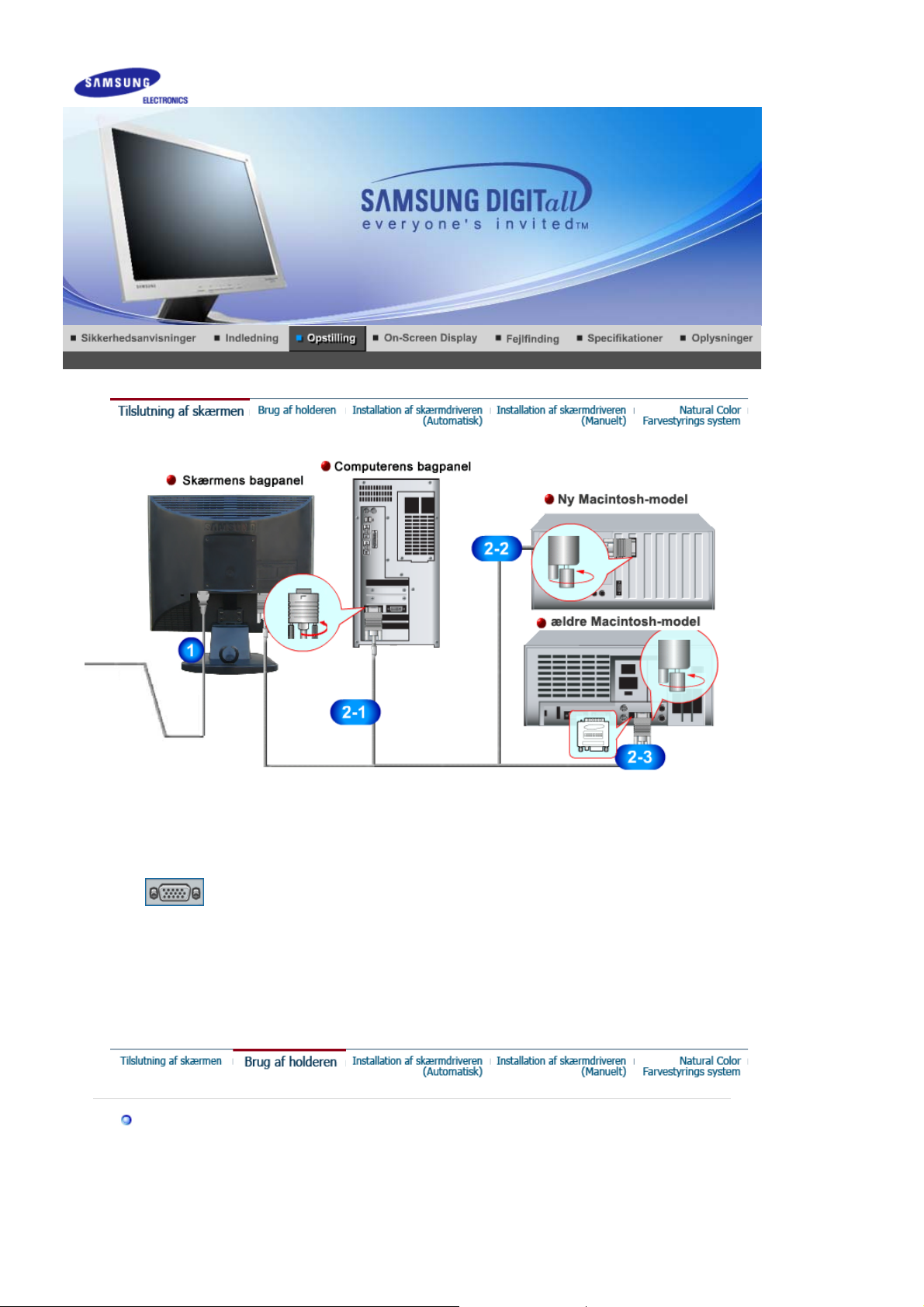
1.
2-1.
2-2.
2-3.
3.
Forbind skærmens strømkabel til strømstikket på skærmens bagpanel.
Sæt stikket fra skærmens strømkabel i den nærmeste stikkontakt.
Bruge D-sub-tilslutningskablet (analogt) sammen med skærmkortet.
Tilslut signalkablet til videostikket på din computer, video board, videokort eller grafikkort.
Tilsluttet en Macintosh
Tilslut skærmen til Macintosh-computeren ved hjælp af D-SUB-tilslutningskablet.
Hvis du har en ældre Macintosh, skal du tilslutte skærmen ved hjælp af en speciel Mac-adapter.
Tænd for computer og skærm. Hvis du ser et skærmbillede, er installationen færdig.
Samling af skærmen

1. Skærm og bund
2. Skærm og hængsel
Montering af fodstykke
Til denne monitor anvendes en 100mm x 100mm VESA kompatibel tilslutningsplade for ophæng.
A. Skærm
B. Tilslutningsplade for ophæng
1. Zet uw monitor uit en trek het netsnoer eruit.
2. Leg het beeldscherm van de LCD-monitor op een vlakke ondergrond en plaats hieronder een zacht
kussen om het beeldscherm te beschermen.
3. Verwijder de vier schroeven en vervolgens de voet van de LCD-monitor.
4. Anbring tilslutningspladen for ophænget ud for hullerne i bagpanelets monteringsplade og fastspænd
den med de fire skruer, der leveres med fodstykke-armen, vægophæng and det andet fodstykke.
Når du bliver prompted af operativsystemet for skærmdriveren isættes den medleverede CDROM. Installation af driver varierer en smule fra det ene operativsystem til det andet. Følg de
anvisninger, der gives for det operativsystem, som du anvender.
klargør en tom diskette og download driverens programfil fra det her viste Internet web site:
Internet web site : http://www.samsung.com/ (Worldwide)
z

http://www.samsung.com/monitor/ (U.S.A)
/
g
r
http://www.samsung.se/
Windows XP/2000
1. Sæt CD'en ind i CD-ROM drevet.
2. Klik på
"Windows XP/2000 Driver"
.
3. Vælg din monitormodel i modellisten, og klik så på "OK"-knappen.
4. Klik på "
Installér
5. Hvis du ser følgende "
"-knappen i "
Besked
Advarsel
" vinduet.
"-vindue, klik så på "
Fortsæt
" knappen. Klik på "OK" knappen.
Denne monitor-driver har MS Logo-autorisation, og installation vil ikke beskadige dit system.
*Den autoriserede driver kan findes på Samsung Monitor's hjemmeside.
http://www.samsung.com/.
6. Installation af monitordriver er komplet.
Windows XP | Windows 2000 | Windows NT | Linux
Når du bliver prompted af operativsystemet for skærmdriveren isættes den medleverede CDROM. Installation af drev varierer en smule fra det ene operativsystem til det andet. Følg de
anvisninger, der gives for det operativsystem, som du anvender.
klargør en tom diskette og download driverens programfil fra det her viste Internet web site:
Internet web site : http://www.samsung.com/ (Worldwide)
z
http://www.samsung.com/monitor
(U.S.A)
http://www.samsung.se/
Microsoft® Windows® XP Operativsystem
1. Sæt CD'en ind i CD-ROM drevet.
2. Klik på "
Start
" - "
Kontrolpanel
", og klik derefter på ikonet for "
Udseende o
Emne
..".

3. Klik på Display-ikonet, vælg "
4. Klik på knappen for "
Egenskaber
Indstillinger
" på "
Monitor
"-fanen og klik på "
Avanceret
".
"-fanen og vælg "
Driver
"-fanen.
5. Klik på "
6. Vælg "
7. Klik på "
Opdatér driver
Søg ikke, jeg vil
Gennemse
"-knappen, vælg derefter A:\(D:\driver), vælg din monitormodel i listen og klik så
" og vælg "
Installér fra liste eller
...", klik så på "
...", og klik derefter på "
" og derefter klik på "
Næste
Har diskette
Næste
".
"-knappen.

på "
Næste
"-knappen.
8. Hvis du ser følgende "
Denne monitor-driver har MS Logo-autorisation, og installation vil ikke beskadige dit system.
*Den autoriserede driver kan findes på Samsung Monitor's hjemmeside.
http://www.samsung.com/
9. Klik på "
"-knappen og igen på "OK"-knappen.
Luk
"-vindue, klik så på "
Besked
Fortsæt
" knappen. Klik på "Slut"-knappen.
10. Installation af monitordriver er komplet.
Microsoft® Windows® 2000 Operativsystem
Når du ser "Digital Signature Not Found" på din skærm, følg disse trin.
1. Vælg "OK" knappen i "
2. Klik på "
3. Vælg A:\(D:\driver) og klik så på "
1. Klik på "
2. Dobbeltklik "
3. Vælg "
4. Vælg "
Gennemse
Manuel installationsguide
", "
Start
Skærm
Indstillinger
Monitor
Isæt diskette
" knappen i "
Indstillinger
" ikonet.
" fanen og klik derefter på "
".
" vinduet.
Fil kræves
" knappen, og derefter "OK" knappen.
Åbn
",
Kontrolpanel
" vinduet
".
Avanceret
"

Situation1:Hvis "
r
Egenskaber
" knappen er inaktiv betyder det, at din skærm ikke er korrekt
konfigureret. Stands installationen.
Situation2:Hvis "
Egenskaber
" knappen er aktiv, så klik på "
Egenskaber
" knappen. Følg herefter
hvert af de følgende trin.
5. Klik på "
Driver
" og så "
Opdater Driver
" og klik derefter på "
Næste
" knappen.
6. Vælg "Vis en liste over de aktuelle drivere for dette udstyr, så jeg kan vælge den ønskede driver". Klik
så på "
7. Klik på "
8. Klik på "
9. Vælg din skærmmodel, klik på "
10. Klik på "
", og derefter på "
Næste
Gennemse
Åbn
" knappen og vælg derefter A:\(D:\driver).
" knappen, og klik derefter på "OK" knappen.
Har diskette
Næste
" knappen og derefter på "
Slut
".
" knappen og derefter på "
" knappen.
Luk
Næste
" knappen.
Hvis du kan se "Digital Signature Not Found" vinduet, så klik på "Ja" knappen, og derefter på
"OK" knappen. Klik så på "
®
Microsoft
Windows® NT Operativsystem
" knappen og derefter på "
Slut
" knappen.
Luk
1. Klik på
2. I
Start,Indstillinger,Kontrolpanel
Vis registreringsoplysninger
3. Klik på den ønskede indstilling (
4. Klik på
Anvend
knappen, hvis skærmen virker normalt efter at du har klikket på
vinduet, klik på
Opløsning, Antal Farver
, og dobbeltklik derefter på
Indstillinger
fanen og klik på
og
Lodret Frekvens
Skærm
.
All Display Modes
) og klik så på OK.
. Hvis skærmen
Test
ikke virker normalt, kan du skifte til en anden indstilling (lavere opløsning, farver eller frekvens).
Hvis der ikke er nogen "Mode" i
All Display Modes
, kan du vælge opløsning og vertikal
frekvens ved hjælp af afsnittet om Fabriksindstillede Modes i denne håndbog.
Linux Operativsystem
For at kunne udføre X-Window, er det nødvendigt at oprette X86Config filen, som er en form for system
opstillingsfil.
1. Tryk på
2. Det tredje skærmbillede bruges til
ved det første og andet skærmbillede efter at have udført
Enter
installation af mus
.
X86Config
filen.
3. Indsæt en mus for din computer.
4. Næste skærmbillede bruges til
Valg af tastatur
.
5. Indsæt tastatur for din computer.
6. Næste skærmbillede anvendes til
7. Først indsættes en
8. Indsæt derefter en
9. Indtast
Navn på skærmmodel
vandret frekvens
lodret frekvens
. Disse oplysninger vil ikke have nogen direkte indflydelse på den
installation af skærm
for din skærm. (Du kan indsætte frekvensen direkte).
for din skærm. (Du kan indsætte frekvensen direkte).
.
faktiske udføring af X-Window.
10. Du har nu
X-Window efter at have indsat andet ønsket hardware.
Udfø
afsluttet
opstillingen af din skærm.
.
Natural Color - Farvestyrings system
Natural Color Software Program
Et af de seneste problemer man har haft i forbindelse med en computer er, at farverne på de billeder,

der trykkes ud på en printer, eller billeder der skanderes via en scanner eller digitalkamera, ikke er de
j
samme farver, som ses på skærmen. Natural Color Software er løsningen på dette problem. Det er et
farvestyringssystem, som er udviklet af Samsung Electronics i samarbejde med Korea Electronics &
Telecommunications Research Institute (ETRI). Dette system kan kun fås med Samsung skærme, og
det matcher monitorens skærmfarver med output fra farveprintere og scannere.
For yderligere oplysninger, gå til Hjælp (F1) i softwareprogrammet.
Installation af Natural Color Software
Sæt den medleverede CD for Samsung monitoren ind i CD-ROM-drevet. Det første skærmbillede for
installation af programmet vises. Klik nu på Natural Color for at installere Natural Color software. Hvis
du ønsker at installere programmet manuelt, indsæt den medleverede Samsung CD i CD-ROM-drevet,
klik på [Start] tasten i Windows og vælg så [Execute].
Indtast D:\color\eng\setup.exe og tryk på tasten.
(Hvis CD'en ikke er i et D:\drev, indtastes det faktiske bogstav for drevet.)
Fjernelse af Natural Color Software Programmet
Vælg [Indstilling]/[Kontrolpanel] på startmenuen og dobbeltklik på [Tilføj/Fjern et program].
Vælg Natural Color fra listen og klik så på [Tilfø
/Fjern] tasten.

Når menuen for skærmindstillinger er deaktiveret: Brug denne knap til at åbne OSD og aktivere et
1.
fremhævet menupunkt.
Juster emner i menuen.
2.
Juster emner i menuen.
3.
Aktivere et fremhævet menupunkt.
4.
AUTO
